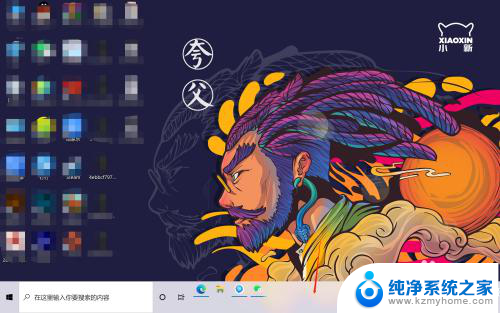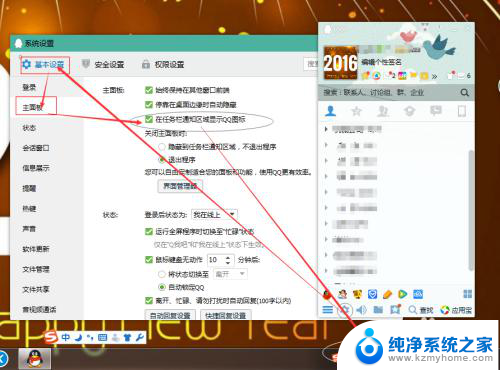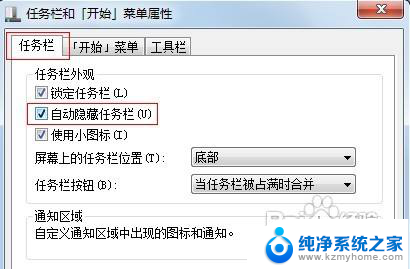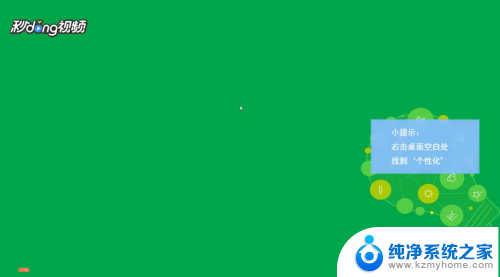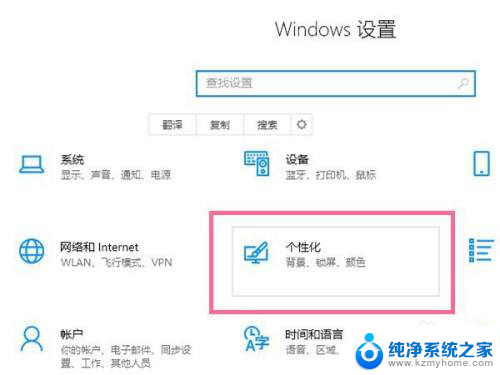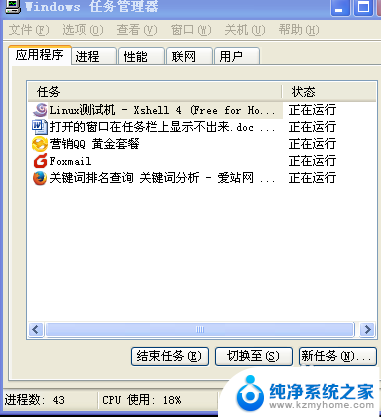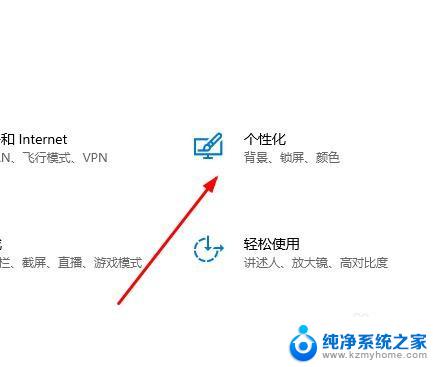电脑屏幕下方任务栏怎么调整 电脑任务栏大小调整方法
更新时间:2024-08-19 15:53:17作者:jiang
电脑屏幕下方的任务栏是我们日常使用电脑时经常会接触到的一个重要区域,而任务栏的大小调整也是我们个性化电脑界面的一个重要步骤,要调整电脑任务栏的大小,可以通过简单的操作来实现。下面将介绍一些常用的电脑任务栏大小调整方法,帮助大家更好地定制自己的电脑界面。
操作方法:
1.直接调节大小
如没有锁定任务栏,可在电脑底部直接调整任务栏大小。
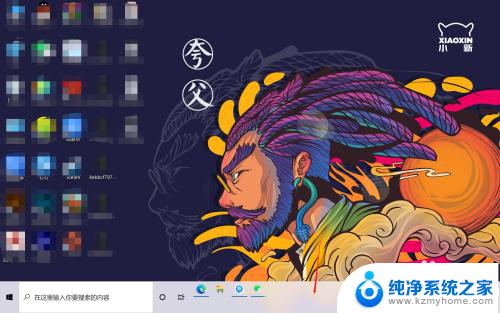
2.
进入个性化
如锁定任务栏,则右击鼠标,找到个性化点击进入。
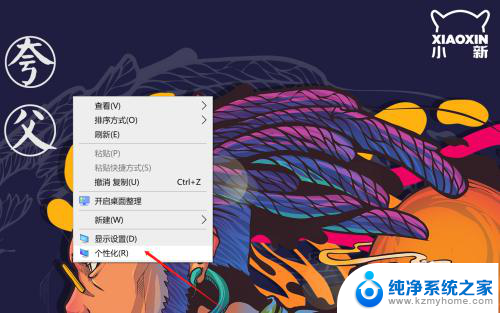
3.进入任务栏
进入个性化之后,在页面下方找到任务栏点击进入。
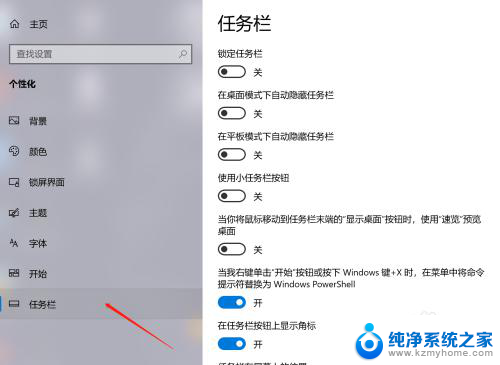
4.关闭锁定任务栏
进入任务栏之后,在任务栏页面最上方找到“锁定任务栏”进行关闭。
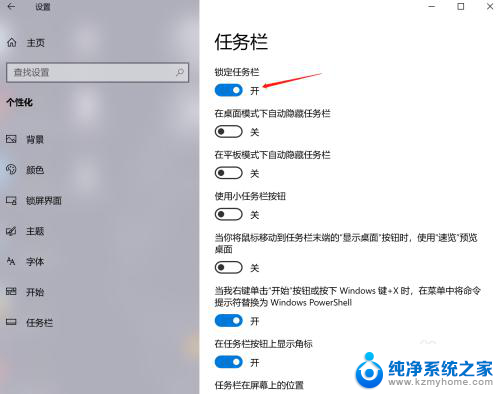
5.调节任务栏大小
关闭锁定任务栏之后,即可在电脑底部根据需求自由调节任务栏的大小。
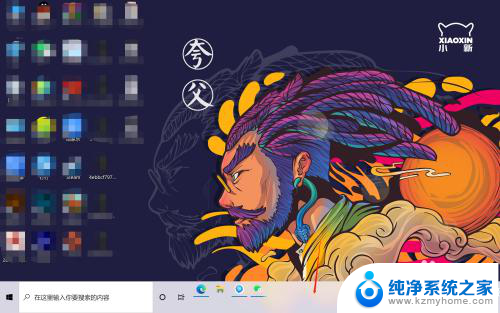
以上就是电脑屏幕下方任务栏怎么调整的全部内容,有需要的用户可以根据以上步骤进行操作,希望对大家有所帮助。